SAMSUNG SCH-U620 User Manual [es]

Serie SCH-u620
TELÉFONO MÓVIL
PORTÁTIL
completamente digital
Manual del usuario
Por favor lea este manual antes de usar el teléfono
y consérvelo para consultarlo en el futuro.
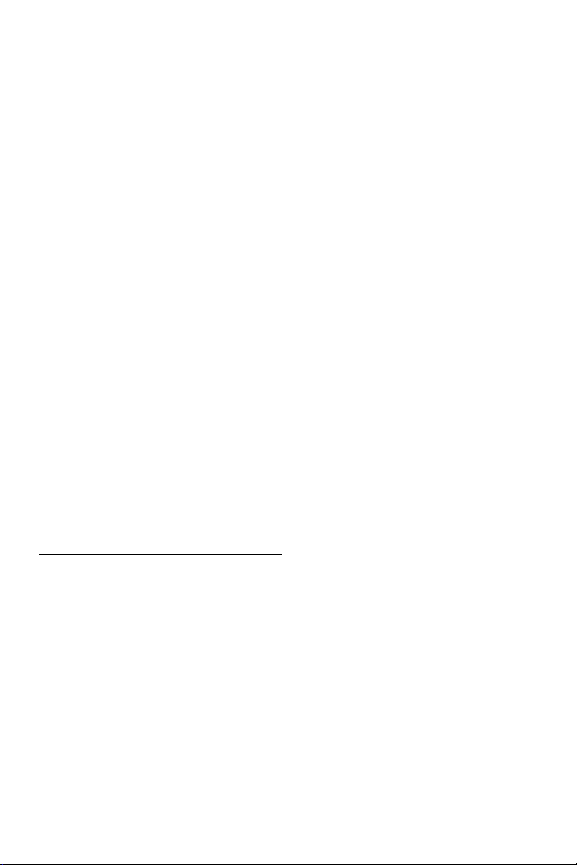
Propiedad intelectual
Toda la propiedad intelectual, según se describe a continuación, ya sea propiedad de
Samsung o que de otra forma pertenezca a Samsung o a sus proveedores
respectivos, que esté relacionada con el teléfono SAMSUNG, incluida, entre otros,
los accesorios, las piezas o el software relacionados con el mismo (el "Sistema del
teléfono"), es propiedad de Samsung y está protegida bajo las leyes federales,
estatales y las disposiciones de tratados internacionales. La propiedad intelectual
incluye, entre otros, las invenciones (que puedan o no patentarse), las patentes, los
secretos comerciales, copyrights, software, los programas de cómputo y la
documentación conexa y demás obras de autoría. Queda prohibido infringir o
contravenir de cualquier otra forma los derechos obtenidos en virtud de la Propiedad
intelectual. Además, usted se compromete a no modificar, preparar obras derivadas,
realizar la ingeniería inversa, descompilar, desensamblar, ni de otra forma tratar de
crear código fuente a partir del software (ni tampoco intentar lo antes indicado). A
usted no se le transfiere ni derecho ni título alguno de propiedad sobre la Propiedad
intelectual. SAMSUNG y sus proveedores retienen todos los derechos aplicables a la
Propiedad intelectual.
Samsung Telecommunications America (STA), L.P.
Oficina central: Centro de Atención al Cliente:
1301 E. Lookout Drive 1000 Klein St.
Richardson, TX 75082 Plano, TX 75074
Tel. sin costo: 1.888.987.HELP (4357)
Dirección en Internet: http://www.samsungusa.com
©
2006 Samsung Telecommunications America, L.P. es una marca comercial
registrada de Samsung Electronics America, Inc. y sus entidades conexas.
GH68-11730A
¿Tiene preguntas sobre su teléfono móvil Samsung?
Para obtener información y asistencia las 24 horas, consulte nuestro nuevo sistema de
preguntas frecuentes y Sistema de Respuesta Automatizado en:
www.samsungwireless.com/support
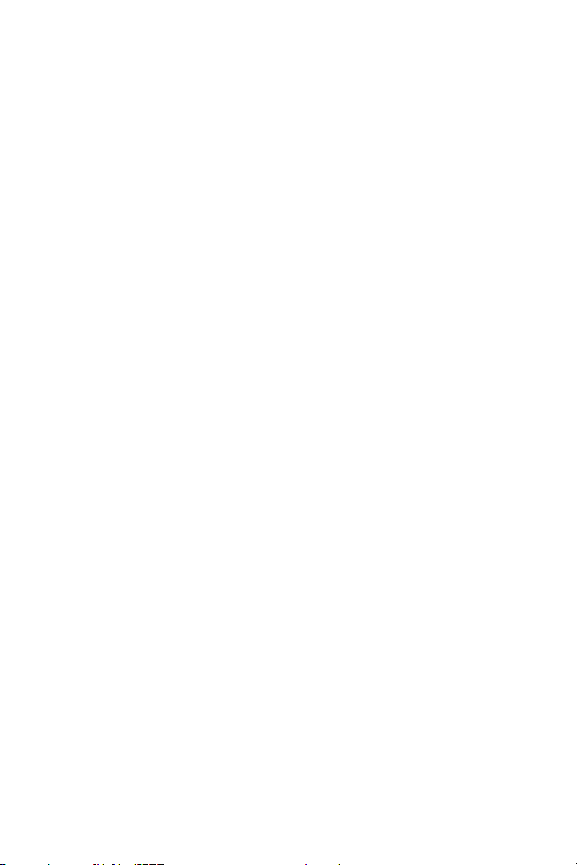
Bajo licencia de Qualcomm Incorporated en virtud de una o más
de las patentes siguientes
:
Patentes de Estados Unidos número 4, 901, 307; 5, 056, 109; 5, 099,
204; 5, 101, 501; 5, 103, 459; 5, 107, 225; 5, 109, 390.
Impreso en China
ACCESS y NetFront son marcas comerciales o registradas de
ACCESS CO., LTD. en Japón y otros países.
Copyright © 1996 - 2006 ACCESS CO., LTD.
RSA® es una marca comercial registrada de RSA Security, Inc.
Descargo de responsabilidad de las garantías;
exclusión de responsabilidad
EXCEPTO SEGÚN SE ESTABLECE EN LA GARANTÍA EXPLÍCITA QUE APARECE EN LA
PÁGINA DE GARANTÍA INCLUIDA CON EL PRODUCTO, EL COMPRADOR ADQUIERE EL
PRODUCTO "TAL CUAL" Y SAMSUNG NO OFRECE GARANTÍA EXPLÍCITA NI IMPLÍCITA
DE ABSOLUTAMENTE NINGÚN TIPO CON RESPECTO AL PRODUCTO, INCLUIDA,
ENTRE OTRAS, LA DE CONDICIONES APTAS PARA LA VENTA O LA DE QUE EL
PRODUCTO SE ADECUA A LOS FINES O USOS ESPECÍFICOS PARA LOS QUE SE
ADQUIRIÓ; EL DISEÑO, LA CONDICIÓN O CALIDAD DEL PRODUCTO; EL DESEMPEÑO
DEL PRODUCTO; LA MANO DE OBRA DEL PRODUCTO O DE LOS COMPONENTES
CONTENIDOS EN EL MISMO; NI LA DE CUMPLIMIENTO CON LOS REQUISITOS DE LEY,
NORMA, ESPECIFICACIÓN O CONTRATO ALGUNO RELACIONADOS CON EL
PRODUCTO. NADA DE LO CONTENIDO EN EL PRESENTE MANUAL DE
INSTRUCCIONES DEBERÁ INTERPRETARSE COMO QUE SE OTORGA UNA GARANTÍA
EXPLÍCITA O IMPLÍCITA DE ABSOLUTAMENTE NINGÚN TIPO CON RESPECTO AL
PRODUCTO. ADEMÁS, SAMSUNG NO SE HACE RESPONSABLE POR NINGÚN DAÑO DE
NINGÚN TIPO QUE RESULTE DE LA COMPRA O EL USO DEL PRODUCTO O QUE SURJA
DEL INCUMPLIMIENTO DE LA GARANTÍA EXPLÍCITA, INCLUIDOS LOS DAÑOS
INCIDENTALES, ESPECIALES O RESULTANTES NI POR LA PÉRDIDA DE GANANCIAS O
BENEFICIOS ESPERADOS.
ZK30_PM_U620_011107_F14
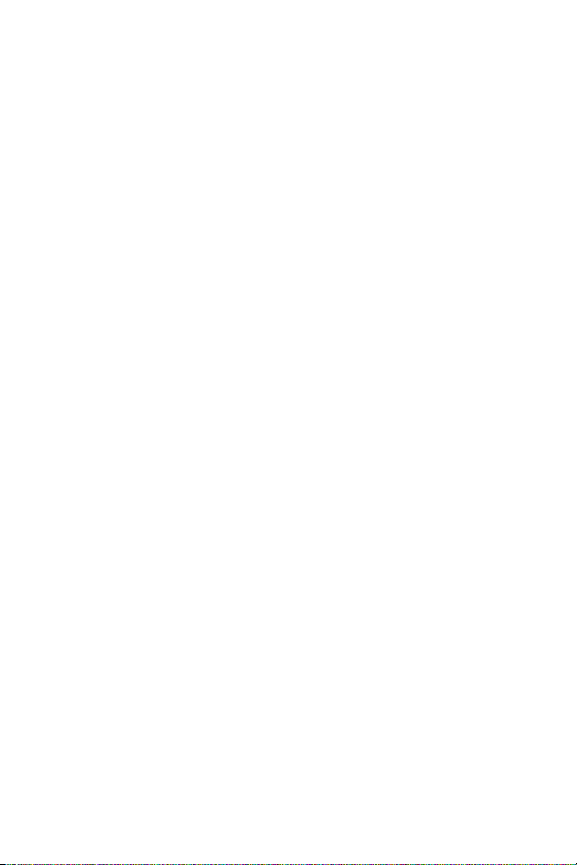
Contenido
Para empezar ...............................................................................................7
Encendido y apagado del teléfono .............................................................................7
Programación del correo de voz ................................................................................7
Explicación de este Manual del usuario .....................................................................8
Notas y consejos ......................................................................................................8
Explicación del teléfono ..............................................................................9
Funciones del teléfono ..............................................................................................9
Vista del teléfono ....................................................................................................10
Teclas de comandos ............................................................................................... 13
Explicación de la pantalla ........................................................................................15
La batería ...............................................................................................................18
Funciones de Llamadas .............................................................................22
Realización de llamadas .........................................................................................22
Contestación de llamadas ....................................................................................... 23
Opciones durante las llamadas ...............................................................................23
Llamadas Recientes ................................................................................................24
Roaming .................................................................................................................27
TTY .........................................................................................................................28
VoiceSignal™ .........................................................................................................28
Navegación de menús ...............................................................................36
Navegación de los menús .......................................................................................36
Esquema de los menús ...........................................................................................37
Introducción de texto ................................................................................43
Cambio del modo de introducción de texto .............................................................43
Introducción de texto usando VoiceMode ................................................................44
Uso del modo Palabras ...........................................................................................45
Introducción de mayúsculas y minúsculas ..............................................................45
Introducción de símbolos ........................................................................................46
Introducción de números ........................................................................................46
Explicación de Contactos ..........................................................................47
Apertura del menú Contactos ..................................................................................47
Iconos de Contactos ...............................................................................................48
Adición de un Contacto ...........................................................................................49
Adición de Pausas ..................................................................................................51
Búsqueda de una Entrada en Contactos .................................................................. 52
Edición de una Entrada Existente en Contactos .......................................................52
Eliminación de una Entrada en Contactos ...............................................................52
Grupos de Contactos ...............................................................................................53
Marcación Rápida ...................................................................................................55
Mi Tarjeta de Identificación .....................................................................................57
Búsqueda de Mi Número Telefónico ........................................................................57
4
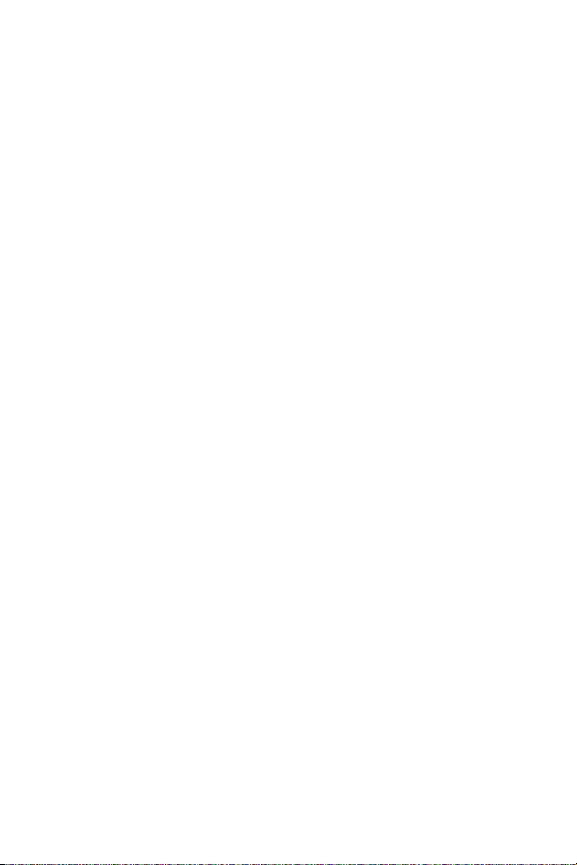
Mensajería ................................................................................................ 58
Tipos de Mensajes ..................................................................................................58
Recuperación de mensajes nuevos .........................................................................58
Creación y envío de mensajes de texto ...................................................................59
Creación y envío de mensajes con foto o video .......................................................61
Recepción de mensajes con foto o video .................................................................62
Mensajes de bosquejo nuevos ................................................................................63
Carpetas de mensajes ............................................................................................63
Cambio de Ajustes de Mensajes ..............................................................................70
Correo de Voz .........................................................................................................71
Correo Electrónico ..................................................................................................72
MI Móvil ..................................................................................................................72
Charla .....................................................................................................................73
Cambio de los Ajustes .............................................................................. 74
Mi Cuenta ...............................................................................................................74
Herramientas ..........................................................................................................74
Ajustes de Sonido ...................................................................................................75
Ajustes de Pantalla .................................................................................................77
Ajustes del Teléfono ................................................................................................81
Ajustes de Llamadas ...............................................................................................86
Menú de Bluetooth ..................................................................................................88
Memoria .................................................................................................................91
Información del Teléfono .........................................................................................92
Multimedios ............................................................................................. 93
Get It Now ...............................................................................................................93
Música y Tonos .......................................................................................................94
Fotos y Videos .......................................................................................................101
Juegos ..................................................................................................................109
Noticias e Información ..........................................................................................110
Herramientas Móviles ...........................................................................................110
Extra .....................................................................................................................111
Herramientas .......................................................................................... 112
Comandos de Voz .................................................................................................112
Calculadora ...........................................................................................................112
Calendario ............................................................................................................114
Despertador ..........................................................................................................115
Reloj Mundial ........................................................................................................117
Cronómetro ...........................................................................................................118
Bloc de notas ........................................................................................................118
Visualizador de Archivos .......................................................................................119
Web Móvil ................................................................................................ 121
Web móvil .............................................................................................................121
Inicio de la Web móvil ...........................................................................................121
Salida de la Web móvil ..........................................................................................122
Contenido 5
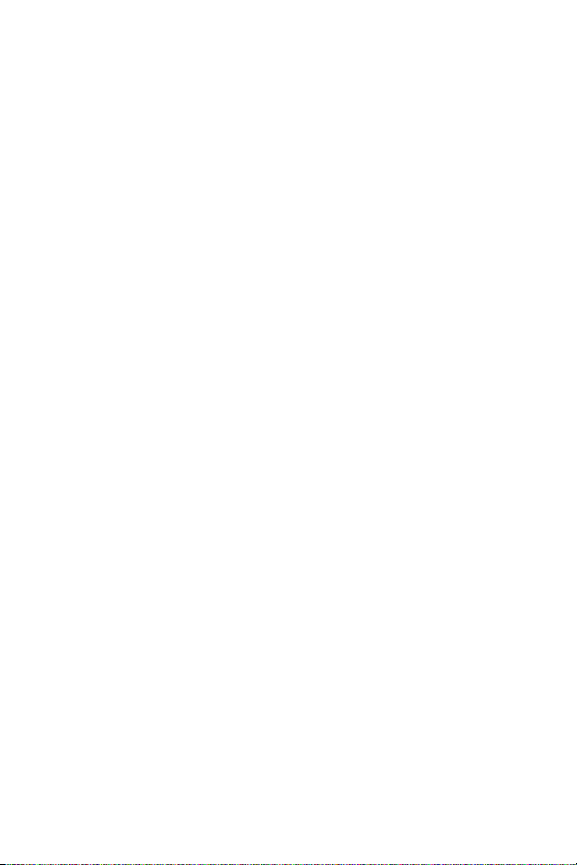
Navegación de la Web ..........................................................................................122
Teclas de la Web móvil .........................................................................................122
Enlaces .................................................................................................................123
Realización de llamadas mientras usa la Web móvil ..............................................123
Información de salud y seguridad ..........................................................124
Información de salud y seguridad .........................................................................124
Adaptador de viaje certificado por UL ....................................................................126
Información al consumidor sobre los teléfonos móviles .........................................126
Seguridad al conducir ........................................................................................... 132
Entorno de funcionamiento ...................................................................................133
Uso del teléfono cerca de otros dispositivos electrónicos ......................................134
Atmósferas potencialmente explosivas .................................................................135
Llamadas de emergencia ......................................................................................136
Precauciones y aviso de la FCC .............................................................................137
Otra información importante sobre la seguridad ....................................................137
Desempeño de producto .......................................................................................138
Disponibilidad de varias funciones y tonos de timbre ............................................138
Reserva de batería y tiempo de conversación .......................................................139
Precauciones con la batería .................................................................................. 139
Productos móviles de Samsung y reciclaje ............................................................140
Cuidado y mantenimiento .....................................................................................140
Información sobre la garantía .................................................................142
Garantía estándar limitada .................................................................................... 142
Índice ........................................................................................................146
La guía del usuario le brinda instrucciones de navegación conforme el menú Ajustes de
Pantalla>Tema de Pantalla (Canal de TV) predefinido. Si se establecen otros temas, la
navegación de los menús del teléfono podría ser diferente.
6
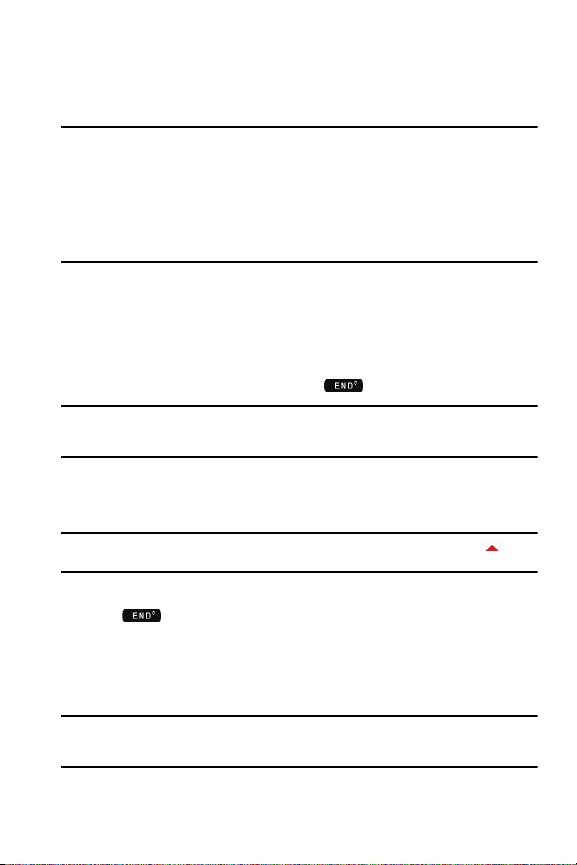
Encendido y apagado del teléfono
Sección 1: Para empezar
Temas a tratar
• Encendido y apagado del teléfono
• Programación del correo de voz
• Explicación de este Manual del usuario
• Notas y consejos
En esta sección se le brinda información que le permite empezar a usar el teléfono al
activar su servicio, programar su correo de voz, comunicarse con apoyo al cliente y
entender la forma en que este manual está organizado.
Encendido y apagado del teléfono
Encendido del teléfono
1. Abra el teléfono y después presione .
Nota: Como con cualquier otro dispositivo transmisor de radio, no debe tocar la antena interna, ya que
hacerlo afecta la calidad y puede causar que el teléfono funcione a un nivel de potencia superior al
necesario. La antena interna se encuentra en la parte superior trasera del teléfono.
2. Una vez que el teléfono encuentre la señal, la hora, la fecha y el día
aparecerán en pantalla.
3. En ese momento estará listo para realizar y recibir llamadas.
Nota: Si el teléfono está fuera del área de cobertura de Verizon Wireless, el icono de roaming
aparecerá en la parte superior de la pantalla.
Apagado del teléfono
Presione y manténgala presionada por dos o más segundos. El teléfono se
apagará.
Programación del correo de voz
El correo de voz permite a las personas que le llaman dejarle mensajes de voz, los
cuales pueden escucharse en cualquier momento.
Nota: Una vez que haya programado su cuenta de correo de voz, puede usar la selección 7 de Correo de
Voz (en el menú Mensajería) para ver los detalles de los mensajes de voz que estén en su buzón de
correo de voz.
Para empezar 7
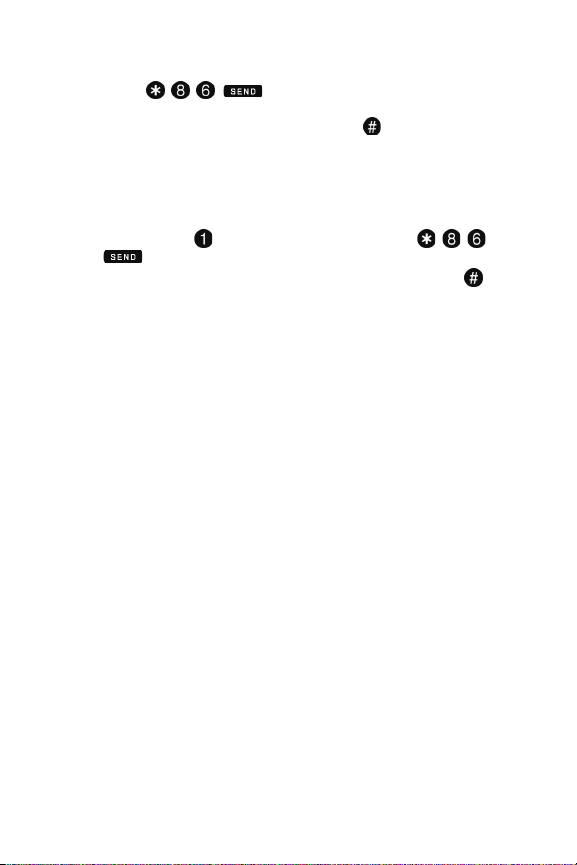
Programación del correo de voz
1.
Marque , , , en el teléfono o marque su número de
teléfono móvil de cualquier teléfono de tonos.
2. Cuando empiece el mensaje grabado, presione para interrumpirlo (si
corresponde).
3. Se iniciará un tutorial de instalación fácil de seguir. Siga las instrucciones
para programar su contraseña nueva y grabar un saludo.
Cómo escuchar el correo de voz
1. Abra el teléfono para acceder al teclado.
2. Presione la tecla y manténgala presionada o presione , , ,
.
3. Se le solicitará que introduzca su contraseña, seguida por la tecla .
4. Siga lo indicado en los mensajes grabados para escuchar los mensajes,
cambiar las opciones administrativas, etc.
Explicación de este Manual del usuario
En general, los capítulos de este manual siguen el mismo orden que los menús y
submenús del teléfono. En la página 146 empieza un completo índice de consulta
rápida de la mayoría de las funciones.
También se incluye importante información sobre seguridad que debe conocer antes
de usar el teléfono. La mayoría de esta información se encuentra en la parte posterior
de la guía, empezando en la página 124.
Notas y consejos
En toda la guía aparecen iconos y texto que se distinguen del resto. Éstos se brindan
con la intención de indicar información importante, métodos rápidos de activar
funciones, definir términos y más. Las definiciones de estos métodos son las
siguientes:
• Notas: Se explican las opciones alternativas dentro de la función, el menú o el
submenú activo.
• Consejos: Se brinda métodos rápidos o innovadores para realizar las funciones
relacionadas con el asunto en cuestión.
• Importante: Señala la información importante acerca de la función activa que
podría afectar el desempeño o incluso hasta dañar el teléfono.
8
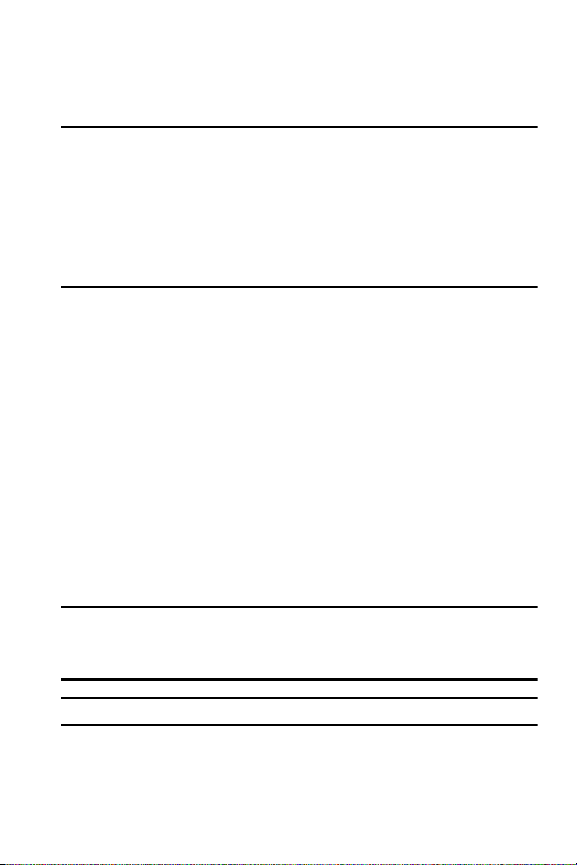
Funciones del teléfono
Sección 2: Explicación del teléfono
Temas a tratar
• Funciones del teléfono
• Vista del teléfono
• Teclas de comandos
• Explicación de la pantalla
•La batería
En esta sección se presentan ciertas funciones clave del teléfono. Asimismo, se
presenta la pantalla y los iconos que aparecen cuando el teléfono está en uso.
Funciones del teléfono
• Datos de alta velocidad (tecnología 1x EVDO 2000)
• Tecnología de Posicionamiento global (GPS) para VZ Navigator
• Televisión móvil de V CAST, Video de V Cast y Música de V CAST
• Organizador personal (calculadora, calendario, despertador, reloj mundial,
cronómetro y bloc de notas)
• Servicios de mensajería (mensajería de texto estándar, mensajería con foto,
mensajería con video, mensajería de correo electrónico, mensajero instantáneo
móvil y charla)
• Cámara de 1.3 mega píxeles
• Videocámara
• Reconocimiento avanzado del habla con dictado
• Parlante
• Ranura para tarjeta de memoria microSD™
• Tecnología inalámbrica Bluetooth
**El SCH-u620 apoya los siguientes perfiles de Bluetooth: el perfil de juego de audífono y micrófono (HSP),
manos libres (HFP), perfil de puerto serial (SPP), perfil de red de marcación (DUN), ***Push de objetos (OBEX
OPP) y el de audio avanzado para Música de V CAST en estéreo (A2DP, AVRCP). El SCH-u620 no apoya todos
los perfiles OBEX de Bluetooth. Visite www.verizonwireless.com/bluetoothchart para ver la compatibilidad
con vehículos y accesorios.
®
**
SM
Importante!: ***OPP (Perfil Push de objetos) está limitado sólo a la funcionalidad de la vCard.
Explicación del teléfono 9
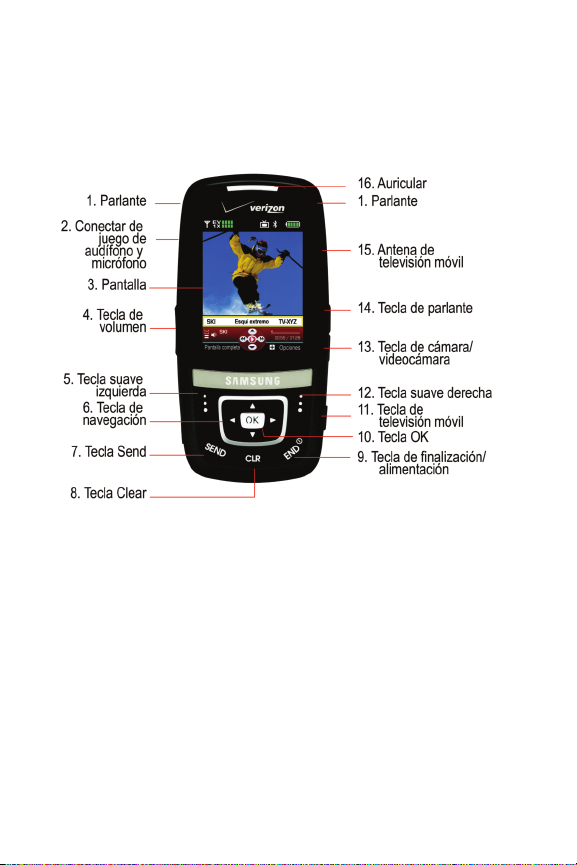
Vista del teléfono
En las ilustraciones siguientes se muestran los elementos principales del teléfono:
Teléfono cerrado
10
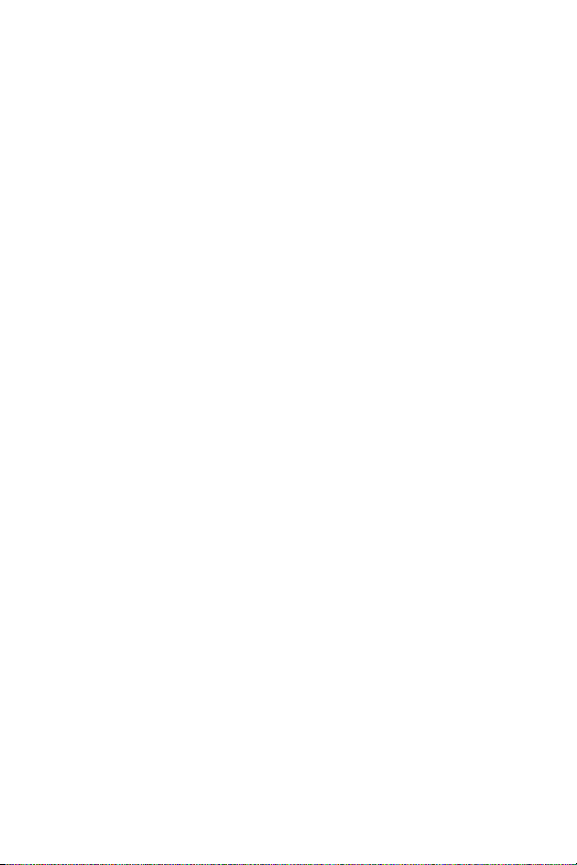
Funciones
1. Parlante: Por el parlante se escucha música, timbres y sonidos.
2. Conector de juego de audífono y micrófono: Le permite conectar un
juego de audífono y micrófono opcional para que pueda sostener
conversaciones en forma segura y cómoda.
3. Pantalla: Muestra toda la información que necesita para usar el teléfono.
4. Teclas de volumen: Le permite ajustar el volumen maestro o ajustar el
volumen de voz durante las llamadas. Para silenciar el timbre cuando el
teléfono recibe una llamada, presione la tecla de volumen hacia arriba o
abajo. También, presione esta tecla y manténgala presionada para activar el
modo de sonidos apagados y el normal.
5. Tecla suave izquierda: Esta tecla se usa para navegar los menús y las
aplicaciones seleccionando la opción indicada en el área inferior izquierda
de la pantalla.
6. Tecla de navegación: Esta tecla le permite desplazarse por las opciones de
menús del teléfono.
7. Tecla S end : Le permite realizar o recibir las llamadas. Presione la tecla una
vez para acceder al registro de llamadas recientes.
8. Tecla C lea r: Elimina caracteres de la pantalla cuando está en el modo de
introducción de texto. Presiónela para regresar al menú o pantalla anterior
al navegar las funciones.
9. Tecla de finalización/alimentación: Finaliza las llamadas. También
presione la tecla END y manténgala presionada para encender y apagar el
teléfono. Cuando recibe una llamada, presiónela para silenciar el timbre y
enviar la llamada directamente al correo de voz.
10. Tecla O K: Presiónela cuando navegue por un menú para aceptar la opción
resaltada en un menú.
11. Tecla de televisión móvil: Presiónela para iniciar la Tele-Móvil de V CAST.
12. Tecla suave derecha: Esta tecla se usa para navegar los menús y las
aplicaciones seleccionando la opción indicada en el área inferior derecha de
la pantalla.
13. Tecla de cámara/videocámara: Presione esta tecla para activar la cámara
o presiónela y manténgala presionada para activar la videocámara.
14. Tecla de parlante: Presione esta tecla para activar o desactivar la opción
del parlante.
15. Antena de televisión móvil: Extienda la antena de la televisión móvil
cuando use Tele-Móvil de V CAST en áreas donde la cobertura sea baja.
16. Auricular: El auricular le permite escuchar a su interlocutor.
Vista del teléfono
Explicación del teléfono 11
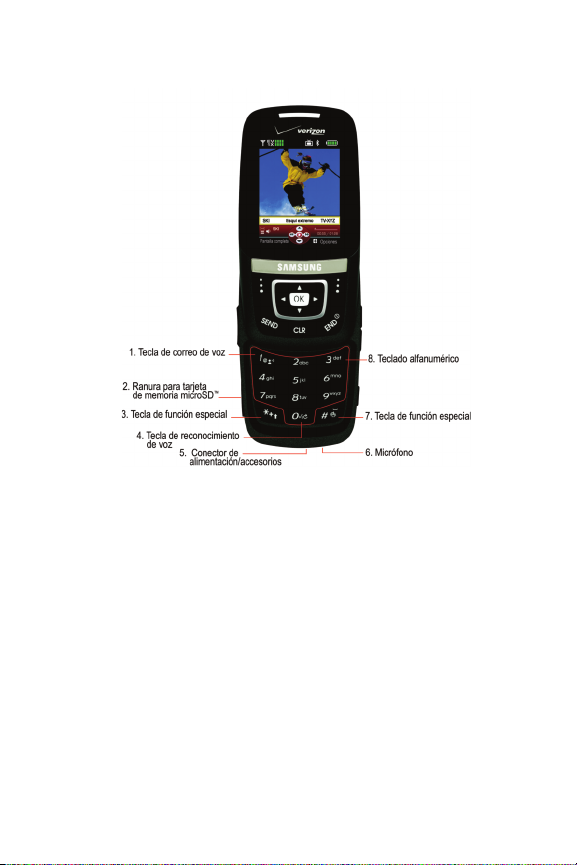
Teléfono abierto
Funciones
1. Tecla de correo de voz: Presiónela y manténgala presionada para marcar a
su correo de voz.
2. Ranura de tarjeta microSD™: Esta ranura de expansión le permite
introducir una tarjeta de memoria microSD™ para obtener capacidad
adicional de almacenamiento y memoria.
3. Tecla de funciones especiales: Introduce caracteres especiales. Efectúa
diversas funciones. Al crear un mensaje de texto, presiónela y manténgala
presionada para pasar por los modos de texto.
4. Tecla de reconocimiento de voz: Presiónela y manténgala presionada para
iniciar VoiceSignal™.
5. Conector de alimentación/accesorios: El conector para interfaz de
alimentación/accesorios se usa para conectar los accesorios de carga y
también conectar los cables de accesorios al teléfono.
6. Micrófono: El micrófono permite que su interlocutor le escuche claramente
cuando usted habla.
12
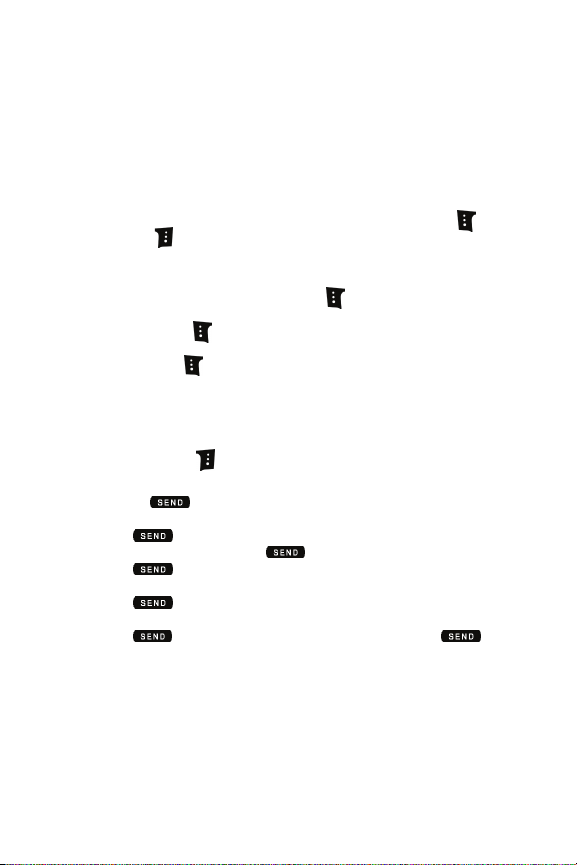
Teclas de comandos
7. Tecla de funciones especiales: Presiónela y manténgala presionada para
activar y desactivar el modo de sólo vibración. Presiónela para introducir
caracteres especiales cuando esté introduciendo un número telefónico o
para añadir espacios al introducir texto o nombres.
8. Teclado alfanumérico: Use estas teclas para introducir números, letras y
caracteres.
Teclas de comandos
Las funciones de las teclas suaves se definen por lo que aparece encima de cada una
de ellas en la pantalla. Hay dos teclas suaves, la tecla suave izquierda
suave derecha
.
y la tecla
Tecla suave izquierda
Algunas funciones de la tecla suave izquierda son las siguientes.
• Presione la tecla suave Mensaje (izquierda) para abrir el menú Mensaje.
• Cuando la función de la tecla suave izquierda es Ajustes, presione la tecla suave
Ajustes (izquierda) para ver los ajustes de la función.
• Cuando la función de la tecla suave izquierda es Editar, presione la tecla suave
Editar (izquierda) para editar un ajuste de Contacto o Perfil.
Tecla suave derecha
Algunas funciones de la tecla suave derecha son las siguientes.
• Presione la tecla suave Contactos (derecha) v para abrir su lista de Contactos.
• Cuando la función de la tecla suave derecha es Opciones, presione la tecla suave
Opciones (derecha) para ver más opciones del menú activo.
Tecla Send
La tecla Send se usa para contestar llamadas, realizar llamadas y recuperar
el último número de las llamadas marcadas, recibidas o perdidas.
• Presione una vez para contestar las llamadas.
• Introduzca un número y presione para realizar una llamada.
• Presione para que aparezca una lista de las llamadas recientes que se han
realizado y recibido en el teléfono.
• Presione dos veces para llamar al número de la llamada marcada, recibida
o perdida más reciente.
• Presione para contestar una llamada en espera. Presione de nuevo
para cambiar a la otra llamada.
Explicación del teléfono 13
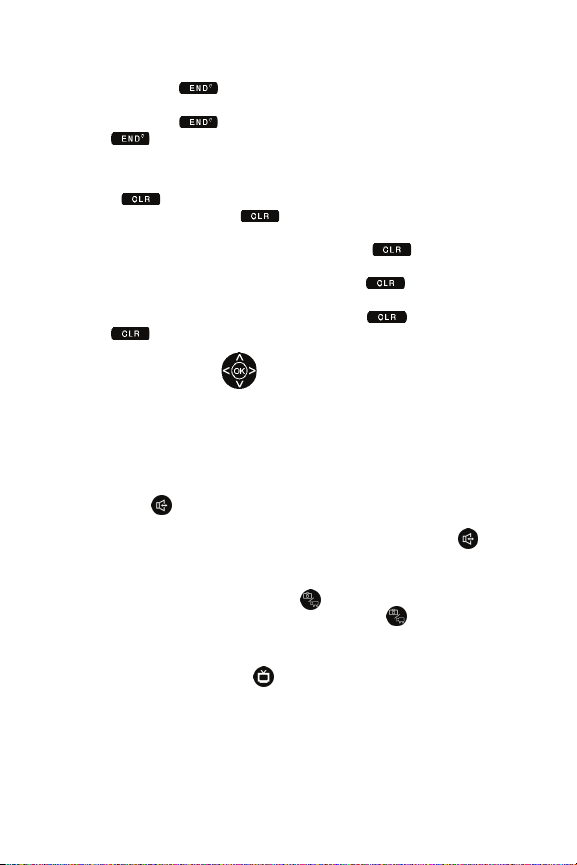
Tec l a E n d
• Presione la tecla End y manténgala presionada para encender o apagar el
teléfono.
• Presione brevemente una vez para desconectar la llamada.
• Presione para regresar a la pantalla principal desde cualquier menú o para
cancelar lo último que introdujo.
Tecla Clear
La tecla CLR se usa para borrar o despejar números, texto o símbolos de la
pantalla. También puede presionar para regresar al menú anterior o para
regresar a la pantalla principal desde cualquier menú.
• Si introduce un caracter incorrecto, presione brevemente para retroceder (y
eliminar) el caracter.
• Para borrar la palabra anterior en una oración, presione y manténgala
presionada.
• Para retroceder un nivel de menú, presione brevemente .
• Presione y manténgala presionada hasta que el teléfono regrese a la
pantalla principal.
Tecla de navegación
Presione las teclas de dirección de la tecla de navegación para recorrer los menús,
los submenús y las listas. Cada tecla de navegación (arriba, abajo, izquierda y
derecha) puede definirse por el usuario. Presione tecla de navegación (arriba, abajo,
izquierda y derecha) para iniciar las aplicaciones. Para obtener más información,
consulte
"Accesos directos de la tecla de navegación"
, en la página 37.
Tecla del parlante
Presione Parlante y manténgala presionada para cambiar de usar el auricular al
parlante antes o durante las llamadas. Presione las teclas de volumen (ubicadas en el
costado izquierdo del teléfono) para ajustar el volumen. Vuelva a presionar y
mantenerla presionada para deshabilitar la opción del parlante.
Tecla de cámara/videocámara
Presione la tecla de la Cámara/Videocámara para activar el modo de la cámara
para tomar una foto. Presione la tecla Cámara/Videocámara y manténgala
presionada para activar el modo de videocámara para grabar un video.
Tecla de televisión móvil
Presione la tecla de televisión móvil para iniciar Tele-Móvil de V CAST.
14
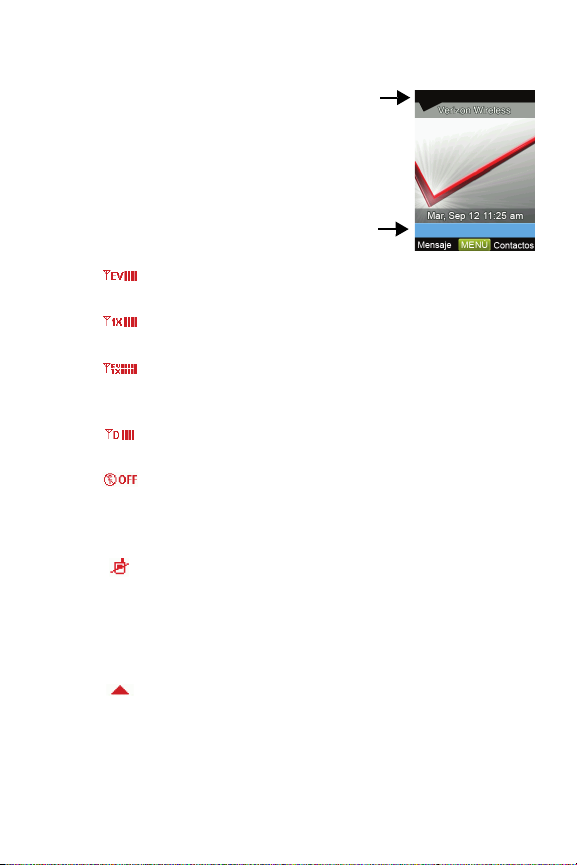
Explicación de la pantalla
La línea superior de la pantalla está reservada para
los iconos que indican el estado de la red, el nivel de
carga de la batería, la potencia de la señal y más. En
la línea siguiente a la parte inferior de la pantalla
cuando el teléfono está en modo de espera pueden
aparecer iconos que indican el estado de las
funciones y características. En la lista siguiente se
presentan algunos de los iconos de la pantalla y sus
descripciones.
Iconos en pantalla
Potencia de la señal EV: Indica la potencia de la señal actual del
teléfono para el protocolo EVDO.
Potencia de la señal 1X: Indica la potencia de la señal actual para
el protocolo 1X CDMA.
Potencia de la señal EV 1X: Aparece siempre que el teléfono está
encendido e indica la potencia de la señal actual. Entre más barras
haya, más fuerte es la señal.
Potencia de la señal D: Indica la potencia de la señal actual para
el protocolo 2G.
Modo autónomo: Aparece cuando el modo autónomo está activo.
Cuando está activo, todas las funciones de radiofrecuencia del
teléfono se desactivan y éste no puede usarse para realizar o
recibir llamadas.
Sin servicio: El teléfono no puede encontrar la señal porque se
encuentra fuera del área de servicio. No se puede realizar o recibir
llamadas. Espere a que haya señal o trasládese a un área
despejada para encontrar la señal. Este indicador siempre aparece
cuando acaba de encender el teléfono y desaparece cuando ubica
el servicio.
Roaming: El teléfono está fuera de su área base. Mientras esté en
roaming, otro proveedor de servicios móviles puede manejar su
llamada. La tarifa de servicio para este tipo de llamadas puede ser
superior que la de las llamadas que se realizan desde dentro de su
Explicación de la pantalla
Explicación del teléfono 15
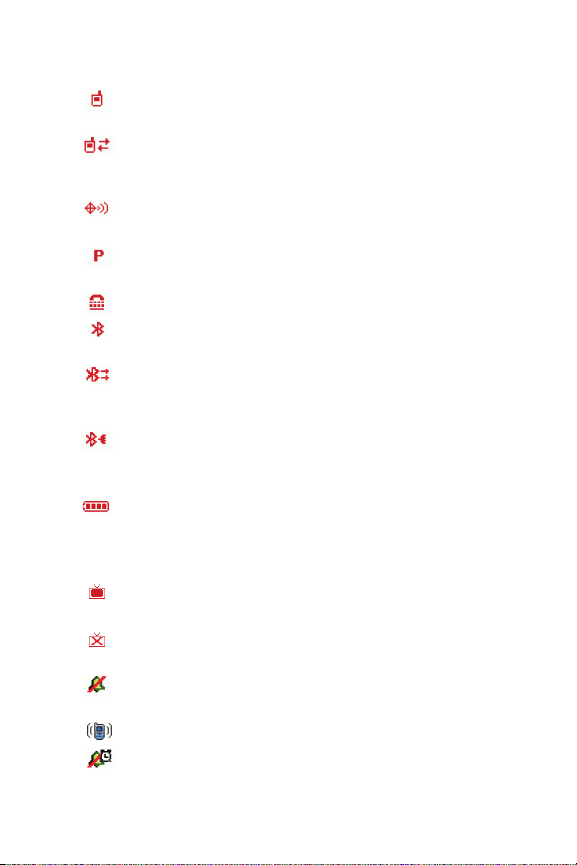
área base. Consulte a Verizon Wireless para obtener las tarifas de roaming.
Llamada de voz: Indica una llamada en curso. Cuando marca un
número, este icono parpadea hasta que la llamada se conecta.
Llamada de datos: Indica que hay una llamada en curso. Al
marcar números, este icono parpadea hasta que la llamada se
conecta.
Posición encendida: El servicio de posicionamiento global está
activado para la posición y las llamadas al 911.
Privacidad de voz: Evita que personas no autorizadas escuchen su
conversación en un canal de tráfico CDMA.
TTY: Indica que el TTY está activado.
Bluetooth: Indica que la tecnología inalámbrica Bluetooth está
activada.
Bluetooth activo: Indica que la tecnología inalámbrica Bluetooth
está conectada a otro dispositivo y está recibiendo o enviando
datos.
Bluetooth conectado: Indica que la tecnología inalámbrica
Bluetooth está activada y vinculada con otro dispositivo con
Bluetooth.
Nivel de la batería: Entre más barras haya más carga tiene la
batería. Cuando la batería se baja, el icono de batería vacía
parpadea y el teléfono emite una alerta, lo cual indica que el
teléfono está a punto de apagarse.
Televisión móvil encendida: El servicio de Tele-Móvil de V CAST
está disponible en el área donde se encuentra.
Televisión móvil apagada: El servicio de Tele-Móvil de V CAST no
está disponible en el área donde se encuentra.
Todos los sonidos apagados: El timbre se silencia para todas las
alertas, llamadas y mensajes entrantes.
Sólo vibrar: El teléfono vibrará al recibir una llamada.
Sólo alarma: El teléfono sólo timbrará cuando suene la alarma
programada.
16
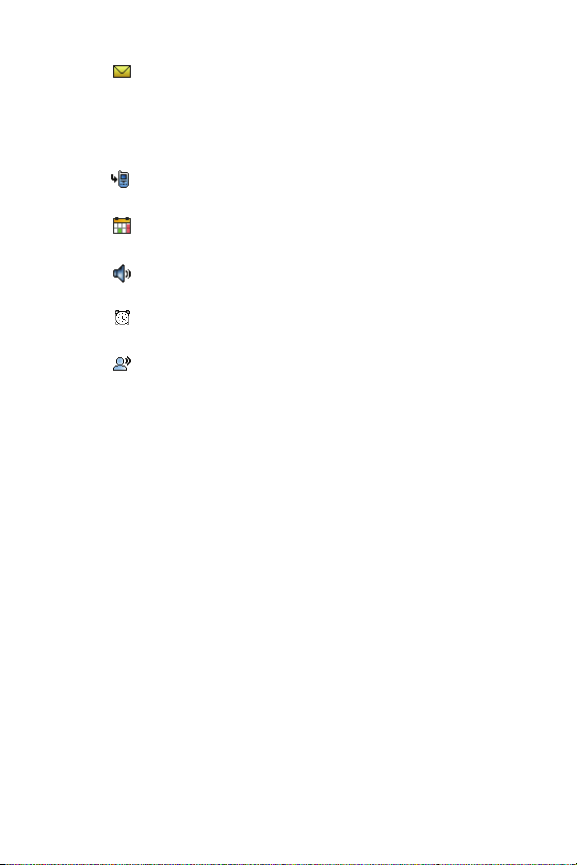
Explicación de la pantalla
Mensaje de texto nuevo: El teléfono recibió un mensaje de texto,
localizador o alerta de web. También se le notifica de los mensajes
nuevos mediante una animación y sonido. En el buzón de voz hay
uno o más mensajes de correo de voz sin leer. (Sólo corresponde a
la red de Verizon Wireless.)
Llamadas perdidas: El teléfono muestra este icono cuando no
contesta llamadas.
Evento del calendario: El teléfono muestra este icono cuando hay
una cita programada en el calendario.
Parlante: El teléfono cambia al parlante, en lugar de que el sonido
se escuche mediante el auricular.
Alarma activada: Indica que hay una alarma programada en el
teléfono.
Correo de voz: Recibió un mensaje de correo de voz, localizador o
alerta de web.
Recuadros de diálogo
Los recuadros de diálogo le solicitan efectuar una acción, le informan del estado o le
advierten de situaciones como memoria baja. A continuación se presenta un resumen
de los recuadros de diálogo y sus definiciones.
• Opción
• Ejemplo: “¿GUARDAR EL BORRADOR?”
• Reconfirmación
• Ejemplo: “¿ELIMINAR TODOS LOS MENSAJES?”
• Realizando
• Ejemplo: “ENVIANDO...” “CONECTANDO...”
• Completado
• Ejemplo: “SE ENVIÓ EL MENSAJE”
• Información
• Ejemplo: “MENSAJE NUEVO”
• Error
• Ejemplo: “¡ERROR DE SISTEMA!”
• Advertencia
• Ejemplo: “BATERÍA BAJA”, “¡MEMORIA LLENA!”
Explicación del teléfono 17
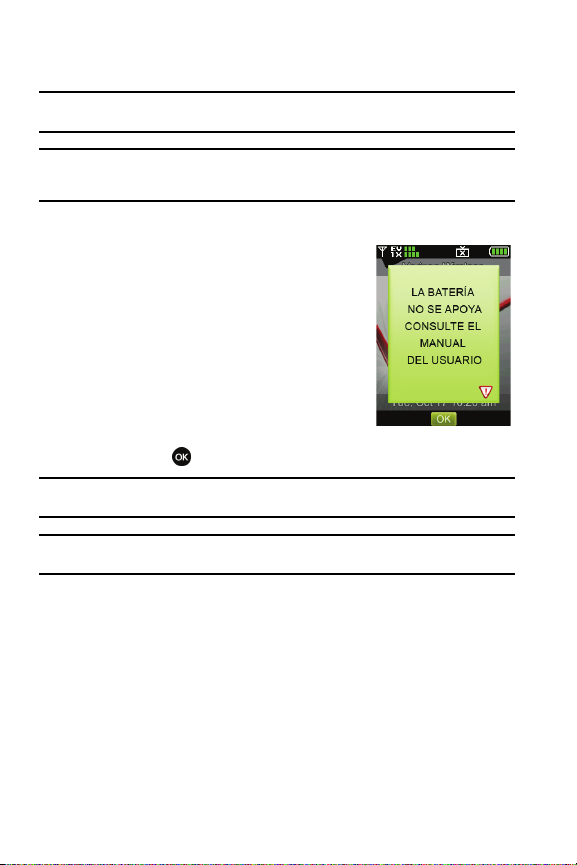
La batería
Nota: Con el teléfono se incluye una batería estándar de ión de litio recargable cargada parcialmente y un
adaptador de escritorio.
Importante!: A pesar de que el teléfono puede usarse mientra s que la batería se está cargando, la batería
debe estar completamente cargada antes de usarse por primera vez, ya que de lo contrario
podría dañarse.
Uso de baterías que no se apoyan
Los teléfonos de Samsung no apoyan el uso de las
baterías no compatibles.
Cuando use una batería no compatible, escuchará una
serie de tonos y en pantalla aparecerá un mensaje
indicándole que “LA BATERÍA NO SE APOYA. CONSULTE
EL MANUAL DEL USUARIO”. Si este mensaje aparece,
significa que la carga de la batería se ha deshabilitado.
Los accesorios de carga de Samsung (es decir, el
adaptador de viaje y el adaptador para encendedor de
cigarrillos) sólo cargarán las baterías autorizadas por
Samsung.
Para continuar usando su juego de audífono-micrófono
de Samsung, presione .
Nota: Al usar una batería no compatible, sólo podrá usar el teléfono por el tiempo que dure la batería y no
podrá cargarla.
Importante!: Usar una batería no compatible podría dañar el teléfono. Use solamente baterías apoyadas
por Samsung.
18
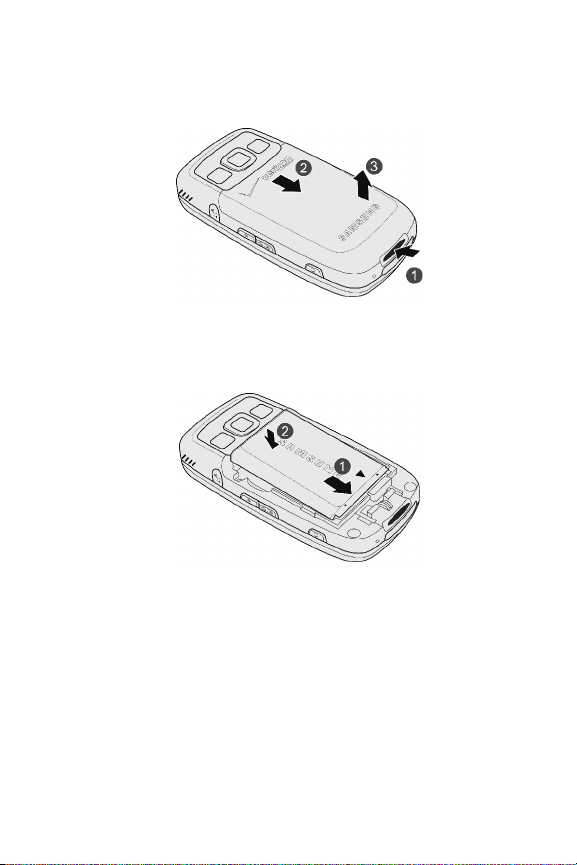
Instalación de la batería
1. Al mismo tiempo, presione el pestillo de liberación de la cubierta de la
batería y deslice la cubierta hacia abajo. Levántela para retirarla.
2. Introduzca en el teléfono el extremo inferior de la batería en la dirección de
la flecha impresa en la batería. Los contactos dorados en la parte inferior de
la batería deben coincidir con los del teléfono.
3. Empuje el extremo superior de la batería hacia abajo hasta que ésta quede
debidamente introducida.
La batería
Explicación del teléfono 19
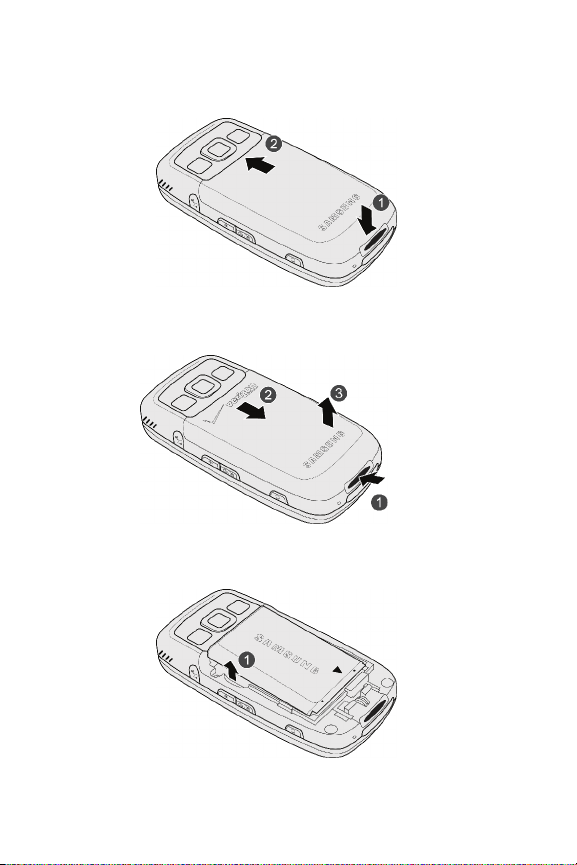
4.
Deslice la cubierta de la batería en el teléfono y presiónela hacia abajo hasta
que emita un chasquido, indicando que quedó debidamente cerrada.
Retiro de la batería
1. Al mismo tiempo, presione el pestillo de liberación de la cubierta de la
batería y deslice la cubierta hacia abajo. Levántela para retirarla.
2. Con el dedo, levante la batería (primero el extremo superior) y retírela del
teléfono.
20
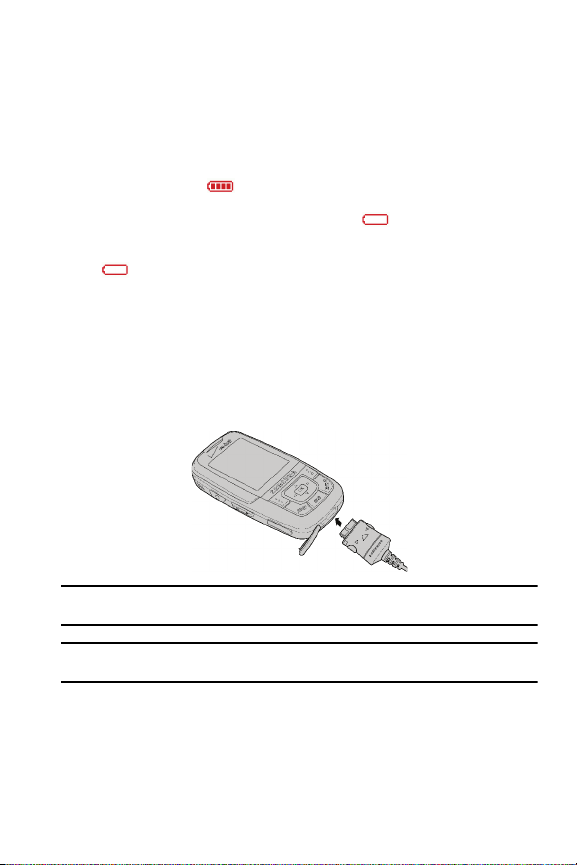
La batería
Carga de la batería
El teléfono se alimenta de una batería de ión de litio recargable. Sólo use baterías y
dispositivos autorizados por Samsung. Los accesorios de Samsung están diseñados
para maximizar la vida de la batería. El uso de otros accesorios podría invalidar la
garantía y podría ocasionar daños.
Indicador de la batería
El indicador de la batería , ubicado en la esquina superior derecha de la pantalla,
indica el nivel de carga de la batería. Cuatro barras indican que la batería está
completamente cargada, mientras que el icono vacío indica que la batería está
casi vacía. De dos a tres minutos antes de que la batería se descargue lo suficiente
como para que el teléfono continúe funcionando, aparecerá el icono de la batería
vacía parpadeando y se escuchará un sonido. Si continúa usando el teléfono sin
cargarlo, éste se apagará.
Cargador de viaje
El adaptador de viaje es un cargador conveniente y ligero que carga el teléfono
rápidamente desde cualquier tomacorriente de 120/ 220 VAC.
1. Conecte el extremo grande del cargador de viaje en un tomacorriente de
pared estándar 120/220 VAC. Introduzca el extremo pequeño del cargador
de viaje en el conector del cargador/accesorios, ubicado en el extremo
inferior del teléfono.
Nota: Puede usar el teléfono mientras se carga. Sin embargo, la batería se carga con mayor rapidez si el
teléfono está apagado.
Importante!: Para obtener información sobre la advertencia de UL, consulte
certificado por UL"
, en la página 126.
Explicación del teléfono 21
"Adaptador de viaje
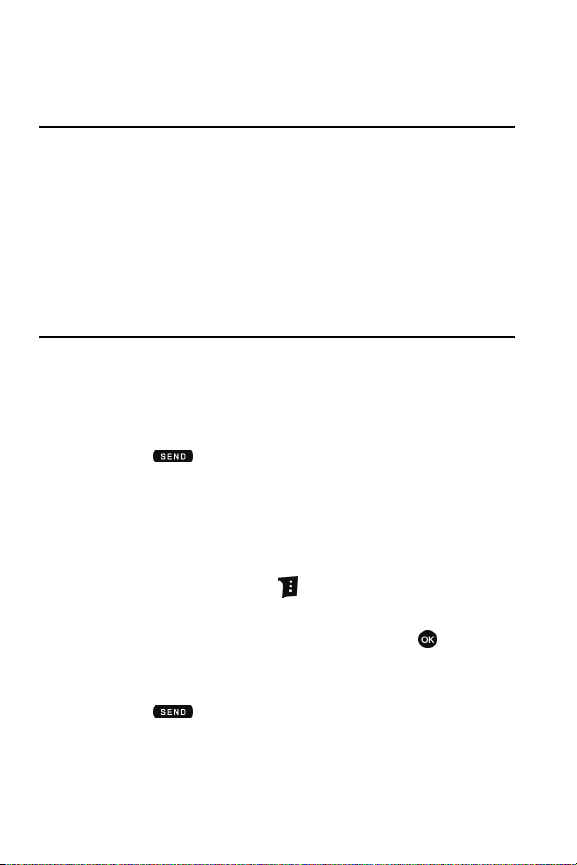
Sección 3: Funciones de Llamadas
Temas a tratar
• Realización de llamadas
• Contestación de llamadas
• Opciones durante las llamadas
• Llamadas recientes
•Roaming
•TTY
• VoiceSignal
En esta sección se brinda información que le permite realizar o contestar llamadas.
También incluye las características y la funcionalidad relacionada con la realización y
contestación de llamadas.
Realización de llamadas
Realización de llamadas usando Contactos
Los contactos son las entradas que crea para guardar nombres, números y demás
información de las personas o los grupos que le interesen. Si ya introdujo información
en su lista de Contactos, puede recuperarla y marcar el número del contacto
fácilmente. Para obtener más información, consulte
página 49.
TM
1. Use el teclado para introducir el número al que desea llamar.
2. Presione .
"Adición de un Contacto"
1. Presione la tecla suave derecha Contactos.
2. Presione la tecla de navegación hacia arriba o abajo hasta que el contacto
, en la
que desea llamar esté resaltado.
3. Una vez que el contacto deseado esté resaltado, presione VER. Los
detalles del contacto aparecerán en pantalla.
4. Si en la entrada hay más de un número, presione la tecla de navegación
hacia arriba o abajo para resaltar el número deseado.
5. Presione para llamar al número.
22
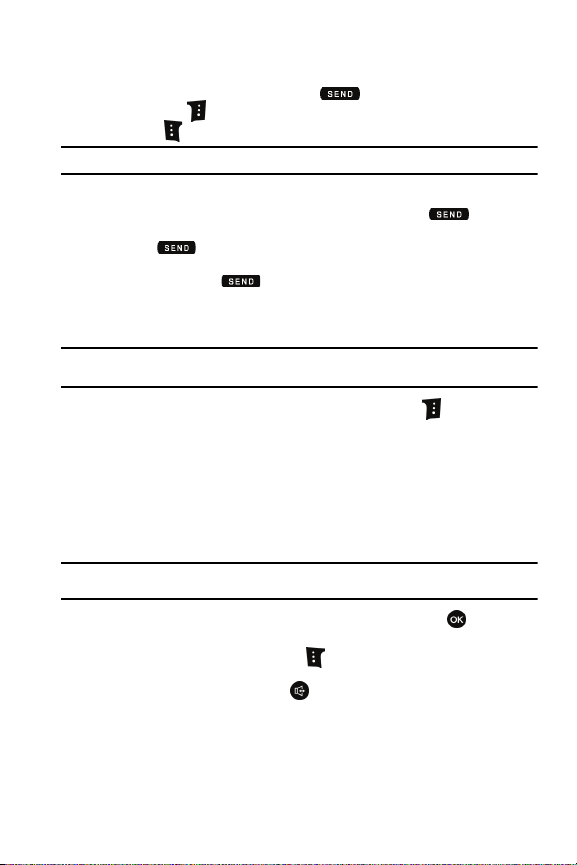
Contestación de llamadas
Contestación de llamadas
Cuando recibe una llamada, presione la tecla para contestar la llamada o la
tecla suave Ignorar (
Bajar Volumen (
Nota: Para cambiar las opciones de contestación, consulte
) para enviar la llamada al correo de voz o la tecla suave
) para silenciar el timbre.
"Opciones de Contestación"
, en la página 86.
Contestación de llamadas en espera
• Cuando recibe una llamada mientras ya está en otra, presionar y contestar
la llamada nueva o permitir que la llamada pase a su correo de voz.
• Si selecciona y contesta la llamada entrante, la llamada original se colocará
en espera. Para regresar a la llamada original cuando termine con la llamada que
recibió, presione la tecla .
Opciones durante las llamadas
Acceda la gran cantidad de menús y funciones incluso durante las llamadas.
Nota: Si la llamada se desconecta mientras accede a las opciones dura nte las llamadas, el menú Opciones
desaparecerá de la pantalla y el teléfono regresará a la pantalla principal.
1. Durante una llamada, presione la tecla suave derecha Opciones. Los
elementos de menú siguientes aparecerán en pantalla.
• Mensajería: Abre el menú de mensajes.
• Lista de Contactos: Abre los contactos para verlos.
• Llamadas Recientes: Muestra las llamadas entrantes, perdidas y salientes
recientes.
• Menú de Bluetooth: Muestra el menú de Bluetooth.
• Menú Principal: Muestra el menú principal.
• Bloc de Notas: Muestra el bloc de notas.
• Grabación de Voz: Graba la conversación del que llama.
Nota: Grabar una llamada puede requerir el permiso de la persona a quien se está grabando. El usuario
debe determinar cuál es la ley que aplica y tomar las medidas necesarias para cumplir con dicha ley.
2. Use la tecla de navegación para resaltar un menú. Presione para abrir el
menú resaltado o para activar una función.
3. Presione la tecla suave izquierda Silenciar/Desilenciar el sonido de su
teléfono móvil.
4. Presione el botón de Parlante para escuchar la conversación telefónica
por el parlante en lugar del auricular.
Funciones de Llamadas 23
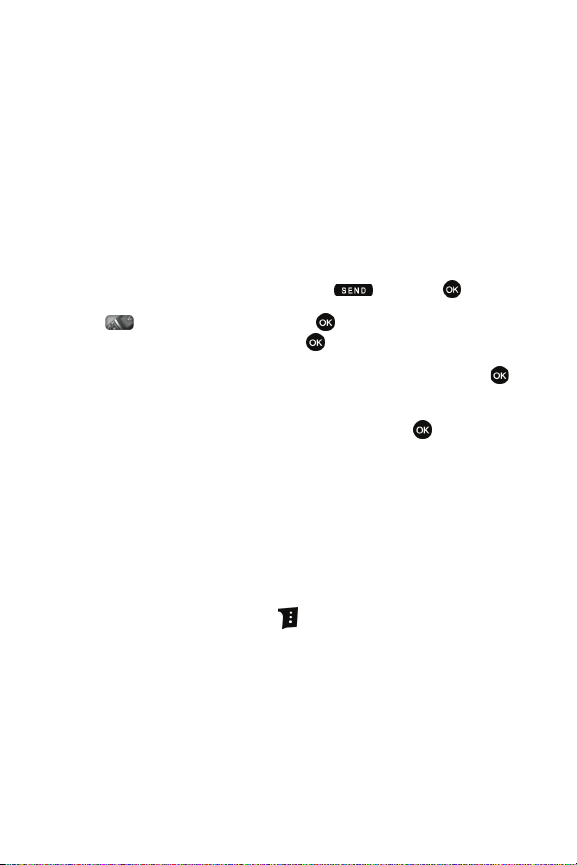
Llamadas Recientes
Cuando marca, pierde o recibe una llamada, un registro de la llamada queda
guardado en la lista Llamadas Recientes. Los tipos de llamadas se indican a
continuación.
• Perdidas: Muestra las llamadas perdidas.
• Recibidas: Muestra las llamadas recibidas que se contestaron.
• Marcadas: Muestra todas las llamadas marcadas desde el teléfono.
• Tod as : Muestra todas las llamadas perdidas, recibidas y marcadas realizadas
desde el teléfono.
Visualización de la información de llamadas
La lista Todas las llamadas retiene la información, como la duración, fecha y hora, y si
la llamada fue una recibida, marcada o perdida.
1. En la pantalla de espera, presione la tecla . O presione MENÚ y
después presione la tecla de navegación hacia arriba o abajo hasta resaltar
Llamadas Recientes y presione . Use la tecla de navegación para
seleccionar una categoría y presione .Continúe en el paso 3.
2. Presione la tecla de navegación hacia izquierda o derecha para resaltar el
registro de llamadas que contenga el número que desea ver y presione .
3. Presione la tecla de navegación hacia abajo para resaltar el número
deseado.
4. Una vez que el número deseado esté resaltado, presione ABRIR.
5. La información siguiente aparecerá en la pantalla:
• Tipo de Llamada: En la barra de título aparece si la llamada fue una no
contestada, marcada o recibidas.
• Nombre: Si la persona que llama está en su lista de contactos, su nombre
aparecerá aquí, así como el icono correspondiente, para indicar que el número es
móvil, de trabajo o del hogar. Esta información sólo aparece si la persona que le
llama está en su lista de contactos.
• Número: Muestra el número telefónico.
• Hora: La hora de la llamada.
• Fecha: La fecha de la llamada.
• Duración: La duración de las llamadas realizadas o recibidas.
6. Presione la tecla suave derecha Opciones para que aparezcan las
opciones siguientes:
• Guardar: Guarda el número en su lista de contactos.
• Detalles: Muestra los detalles de la persona que llama, si está en su lista de
contactos. De lo contrario, esta opción no aparece.
• Borrar: Borra la llamada del historial de llamadas.
• Bloquear/Desbloquear: Bloquea o desbloquea la entrada para evitar que se
elimine accidentalmente.
• Borrar Todo: Eliminar toda la lista del historial de llamadas a la vez.
• Ver Temporizadores: Muestra los temporizadores de llamadas del teléfono.
24
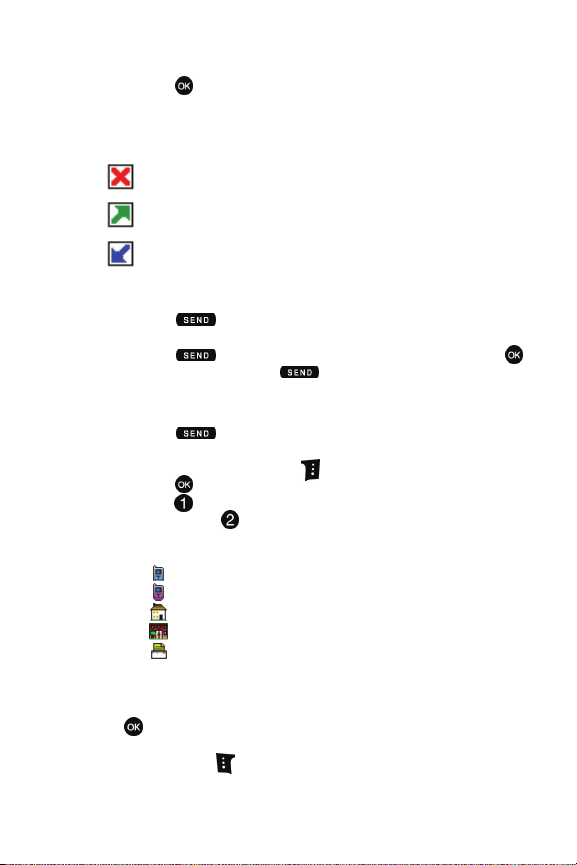
Llamadas Recientes
7. Presione la tecla de navegación hacia abajo para resaltar una opción.
Presione para acceder al submenú de la opción resaltada.
Iconos del historial de llamadas
Al ver el historial de llamadas recientes del teléfono, aparecerá un icono a la izquierda
del número para indicar el tipo de llamada.
Indica una llamada perdida
Indica una llamada marcada
Indica una llamada recibida
Realización de llamadas usando el historial de llamadas
1. Presione y después presione la tecla de navegación hacia arriba o
abajo hasta que el número que desea esté resaltado.
2. Presione para llamar al número resaltado. O puede presionar
ABRIR y después presionar para llamar al número resaltado.
Creación o actualización de c ontactos usando el historial de llamadas
1. Presione y después presione la tecla de navegación hacia arriba o
abajo hasta que el número deseado esté resaltado.
2. Presione la tecla suave derecha Opciones. Guardar estará resaltada.
Presione .
3. Presione Crear Nuevo para introducir el número como un contacto
nuevo o presione Actualizar Existentes para añadir el número a un
contacto existente.
4. Si seleccionó Crear Nuevo, los tipos siguientes estarán disponibles.
• Móvil 1
• Móvil 2
• Casa
• Trabajo
• Fax
5. Si selecciona Actualizar Existentes, pase al paso 10.
6. Presione la tecla de navegación hacia arriba o abajo para resaltar el tipo de
entrada deseada (móvil 1,móvil 2, casa, trabajo, etc.) y después presione
.
7. Use el teclado para introducir el nombre de la entrada. Presione la tecla
suave izquierda Abc si desea seleccionar otro método de introducción
de texto, como Palabra, Abc, ABC, 123 o Símbolos.
Funciones de Llamadas 25
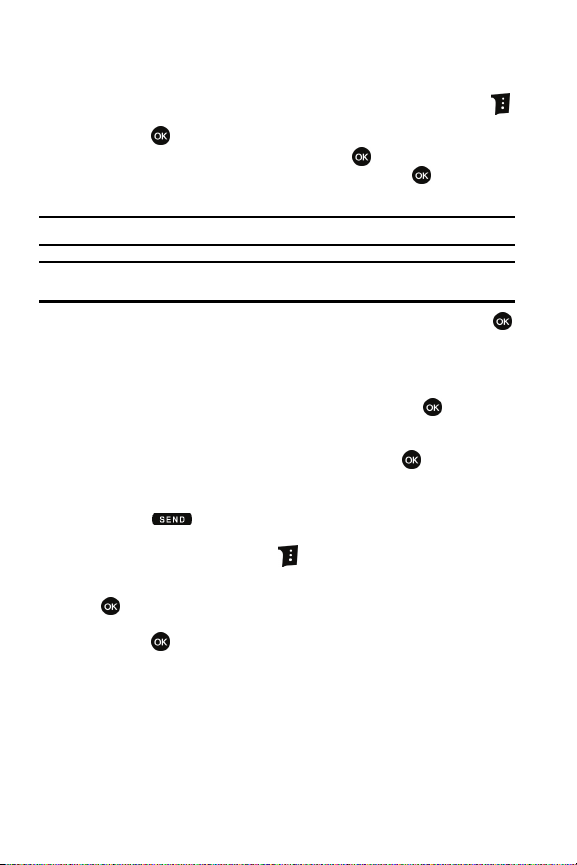
8.
Para asignar una posición de Marcación Rápida, presione la tecla de
navegación hacia arriba o abajo para resaltar el número que desea asignar
a una posición de Marcación Rápida y presione la tecla suave derecha
Opciones. Resalte el menú Fijar Marcación Rápida y
presione .
Resalte una posición no asignada y presione FIJAR. Aparecerá un
mensaje de confirmación. Sí estará resaltada. Presione para añadir el
Contacto a la posición de marcación rápida.
Nota: El correo de voz está asignado a la posición 1 de la Marcación Rápida.
Nota: Puede asignar una posición de marcación rápida a cada número asociado con el contacto (Casa,
Trabajo, Móvil, Móvil 2 y Fax).
9. Una vez que termine de introducir la información de la entrada, presione
GUARDAR. La entrada quedará guardada en sus contactos.
10. Si seleccionó Actualizar Existentes, la lista de contactos se abre en el
modo de búsqueda. Use la tecla de navegación para recorrer las entradas o
introduzca el nombre de la entrada usando el teclado. Una vez que haya
resaltado la entrada que desea añadir al número, presione .
11. Aparecerá la pantalla emergente ACTUALIZAR EXISTENTE con una lista de
selección de tipos de entradas. Use la tecla de navegación hacia arriba o
abajo para resaltar el tipo deseado y después presione . El número se
añadirá a la entrada seleccionada y se guardará en sus contactos.
Eliminación de entradas del historial de llamadas
1.
Presione y después presione la tecla de navegación hacia arriba o
abajo hasta que el número deseado esté resaltado.
2. Presione la tecla suave derecha Opciones. En pantalla aparecerá un
menú emergente.
3. Presione la tecla de navegación hacia abajo para resaltar Borrar y presione
. Seleccione Sí o No cuando aparezca la pantalla emergente ¿BORRAR
ENTRADA?
4. Presione .
26
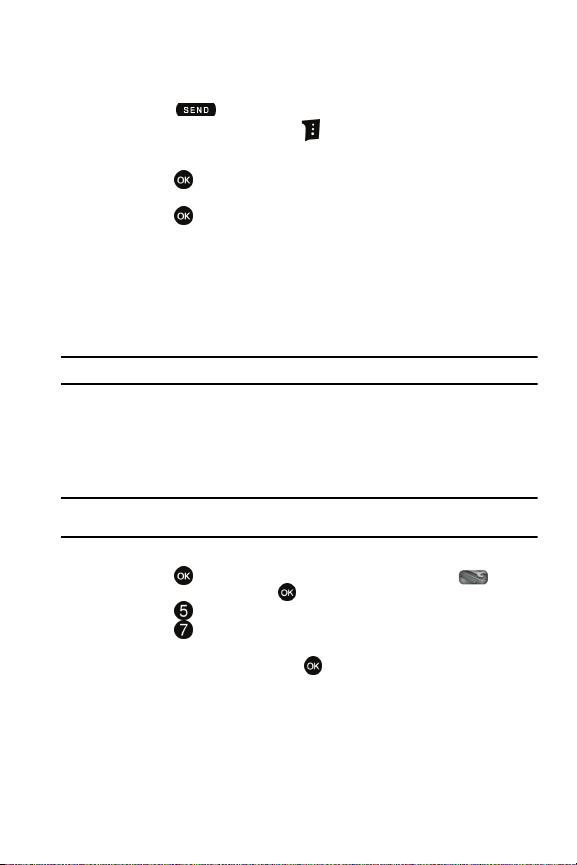
Eliminación de todas las entradas del historial de llamadas
1. Presione .
2. Presione la tecla suave derecha Opciones. En pantalla aparecerá un
menú emergente.
3. Presione la tecla de navegación hacia abajo para resaltar Borrar Todo y
presione . Seleccione Sí o No cuando aparezca la pantalla emergente
¿BORRAR TODOS LOS CONTACTOS?
4. Presione .
Roaming
¿Qué es roaming?
El teléfono puede hacer roaming en otras redes digitales. Roaming sucede cuando
viaja fuera del área de cobertura designada de antemano. El icono de roaming
aparece cuando roaming está activo y se podrían aplicar cargos extra cuando se
realizan o reciben llamadas.
Nota: Algunas funciones podrían no estar disponibles durante el roaming.
Opciones de roaming
Las opciones de roaming siguientes estarán disponibles:
• Sólo Base - El teléfono sólo está disponible para el funcionamiento normal en el
área de cobertura designada.
• Automático: La lista preferencial de roaming se usa para adquirir el servicio.
Nota: Comuníquese con su proveedor de servicio para obtener información acerca de los sistemas
preferenciales.
Para cambiar su opción de roaming, siga los pasos siguientes:
1. Presione MENÚ. Use la tecla de navegación para resaltar Ajustes
y Herramientas y presione .
2. Presione Ajustes del Teléfono.
3. Presione Selección de Sistema.
4. Presione la tecla de navegación hacia arriba o abajo para seleccionar el
parámetro que desea y presione .
Roaming
Funciones de Llamadas 27
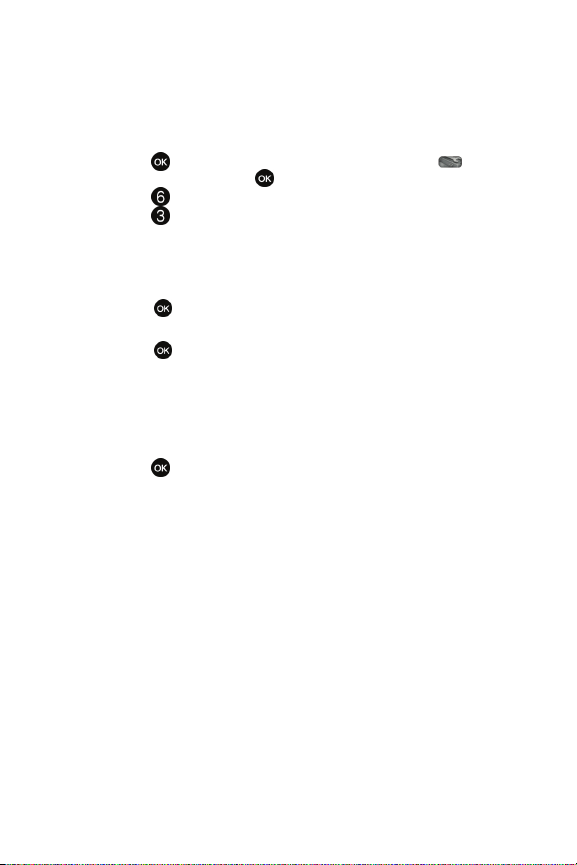
TTY
El teléfono es completamente compatible con TTY. Conecte el equipo TTY al conector
del juego de audífono y micrófono, el cual está ubicado en el costado izquierdo del
teléfono. Antes de poder usar el teléfono con un dispositivo TTY, será necesario que
habilite las funciones TTY en el teléfono.
1. Presione MENÚ. Use la tecla de navegación para resaltar Ajustes
y Herramientas y presione
2. Presione Ajustes de Llamadas.
3. Presione Modo de TTY. Aparecerá la pantalla del Modo de TTY.
4. En pantalla aparecerá un mensaje de advertencia informándole que
ACTIVAR TTY DESACTIVARÁ EL JUEGO DE AUDÍFONO Y MICRÓFONO.
¿CONTINUAR?
Presione la tecla de navegación hacia arriba o abajo hasta resaltar Sí y
presione para pasar a la pantalla del MODO DE TTY.
Presione la tecla de navegación hacia arriba o abajo hasta resaltar No y
presione para regresar al menú Ajustes de Llamadas.
5. Presione la tecla de navegación hacia arriba o abajo para seleccionar uno
de los siguientes:
• TTY Completo
• TTY+Hablar (HCO)
• TTY+Escuchar (VCO)
• TTY Apagado
6. Presione para realizar su selección. Aparecerá la pantalla MODO DE
TTY ESTABLECIDO.
VoiceSignal™
VoiceSignal es un software avanzado de reconocimiento del habla que puede usarse
para activar una amplia variedad de funciones del teléfono. El software VoiceSignal
activa automáticamente mediante la voz todos los contactos para la marcación y
búsqueda mediante la voz, sin necesidad de grabar nada de antemano ni de realizar
entrenamiento. Cuando use VoiceSignal, hable en forma natural pero claramente para
marcar y use comandos de voz para iniciar las aplicaciones y navegar por los menús
del teléfono.
Configuración de VoiceSignal
Puede ajustar la configuración y las preferencias de VoiceSignal abriendo el menú
Comandos de Voz. Al usar este menú puede cambiar las siguientes funciones de los
comandos de voz:
• Consejos para adaptar la marcación por dígitos
• Adaptación de la marcación por dígitos
• Restablecer la adaptación de la marcación por dígitos
• Llamadas con marcación por dígitos
28
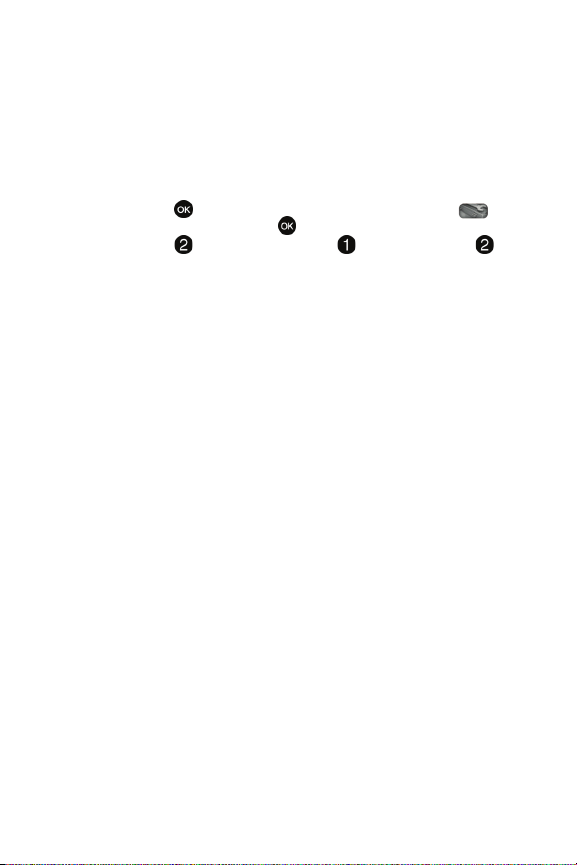
VoiceSignal™
• Llamadas con marcación por nombre
• Enviar mensaje de texto
• Enviar imagen
• Búsqueda de nombre
• Apertura de aplicaciones
• Verificación del estado del teléfono
Para acceder al menú de ajustes de VoiceSignal, siga lo indicado en los pasos
siguientes:
1. Presione MENÚ. Use la tecla de navegación para resaltar Ajustes
y Herramientas y presione .
2. Presione Herramientas y después Comandos de Voz y
Configuración de Voz.
3. Use la tecla de navegación para seleccionar el ajuste que desea cambiar.
Las opciones siguientes estarán disponibles:
• Lista de Resultados: Si VoiceSignal no está absolutamente seguro de haber
identificado correctamente un nombre o número, podría mostrar una lista de
resultados de hasta tres posibilidades y solicitarle que confirme el resultado
correcto. Puede controlar cuándo aparecerán las listas de resultados cambiando los
ajustes de la Lista de Resultados a lo siguiente:
• Automático: VoiceSignal muestra la lista de resultados cuando no está seguro
de haber identificado el resultado correcto de entre múltiples alternativas.
• Mostrar Siempre: Cuando hay múltiples alternativas, VoiceSignal siempre
muestra la lista de resultados.
• No Mostrar: VoiceSignal nunca muestra la lista de resultados. En su lugar, la
aplicación selecciona la mejor opción de entre todas las posibles.
• Sensibilidad: En VoiceSignal, la sensibilidad controla el balance entre rechazar
demasiado, lo cual significa que el teléfono con frecuencia no reconoce nombres,
números o comandos, y rechazar demasiado poco, lo cual significa que con
frecuencia reconoce algo a pesar de que no se dijo nada. Cuando VoiceSignal
rechaza algo, muestra un mensaje, tal como “Por favor repita…” o “No se encontró
resultado”. Si estos mensajes se presentan con frecuencia, podría lograr que el
teléfono reconociera mejor si ajusta el parámetro Sensibilidad y lo establece más
cerca de Rechazar Menos. Si con frecuencia esta función se activa en vano,
(VoiceSignal detecta un resultado erróneo), podría lograr un mejor desempeño si
establece la Sensibilidad más cerca de Rechazar Más.
• Llamar Número: Use el menú Llamar Número para adaptar a su voz la marcación
de dígitos.
• Adaptar Dígitos: Le permite adaptar los dígitos, lo cual podría mejorar el
reconocimiento de voz de los números telefónicos. La adaptación se tarda
alrededor de 60 segundos.
Funciones de Llamadas 29
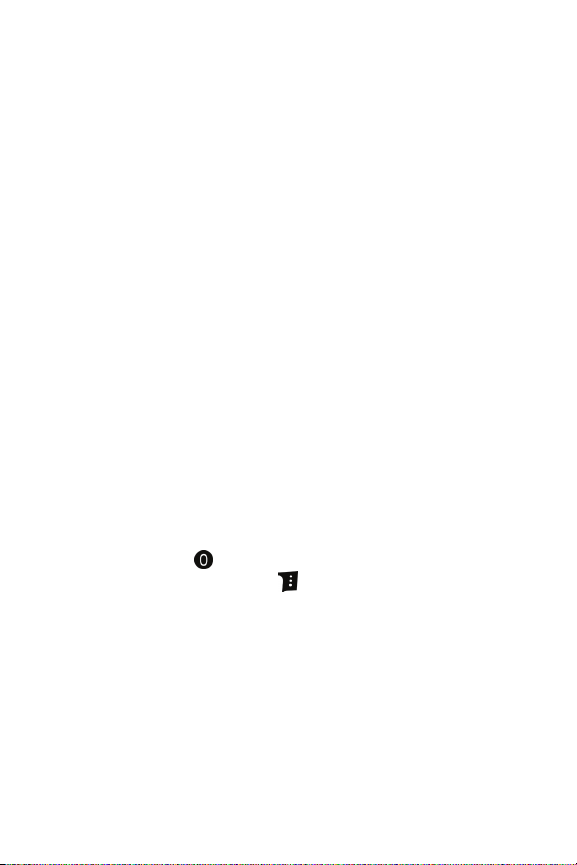
• Restablecer Dígitos: Borra toda adaptación de dígitos que haya realizado y
restablece el reconocimiento de dígitos en los valores predeterminados de
fábrica. Si no ha adaptado los dígitos, esta opción estará sombreada.
• Audio: Puede personalizar la interfaz de usuario de VoiceSignal encendiendo y
apagando la reproducción de mensajes, nombres y números. También puede
cambiar la velocidad y el volumen de la reproducción de nombres.
• Mensajes del Sistema: Activa y desactiva los mensajes del sistema, como
“Diga un comando”.
• Números: Activa y desactiva la reproducción de dígitos, por ejemplo, al
confirmar un número telefónico.
• Nombres: Activa y desactiva la reproducción de nombres.
• Configuración de Nombres: Ajusta la velocidad y el volumen de la
reproducción de los nombres.
• Altoparlante: Activa o desactiva el altoparlante cuando se activa el
reconocimiento del habla.
• VoiceMode: VoiceMode no se apoya en el modo de español. Use el menú
VoiceMode para adaptar esta función a su voz. Es necesario adaptar VoiceMode
antes de poder usar el modo de introducción de VoiceMode en el programa de
cliente de mensajería de texto.
• Adapt VoiceMode (Adaptar VoiceMode): Le permite adaptar VoiceMode a su
voz, lo cual mejora el reconocimiento de VoiceMode en el programa de cliente de
mensajería de texto.
• Reset VoiceMode (Reestablecer VoiceMode): Borra todos los datos de
VoiceMode que estén guardados en ese momento. Si todavía no adapta
VoiceMode, esta opción estará sombreada.
• Tut or ia l: Muestra el tutorial de VoiceMode.
• Acerca de: Muestra la información sobre VoiceSignal, incluido el número de
versión, fabricación y número de modelo del dispositivo.
Para acceder al menú Configuración de VoiceSignal, también puede seguir lo indicado
en los pasos siguientes:
1. Presione la tecla y manténgala presionada.
2. Presione la tecla suave derecha Configuración.
3. Use la tecla de navegación para seleccionar el ajuste que desea cambiar.
Adaptación de VoiceSignal
La marcación de voz funciona adecuadamente para la mayoría de las personas sin
adaptación especial. Sin embargo, las personas que tienen un acento muy marcado o
características de voz únicas pueden obtener mejores resultados después de adaptar
el sistema de forma que coincida con su voz.
Debe adaptar la marcación de dígitos sólo si el sistema con frecuencia tiene
problemas para reconocerle el habla. Después de adaptar esta función, el teléfono
quedará personalizado a su voz y sólo a su voz. Otras personas no podrán usarlo a
menos que restablezcan el teléfono a los valores predeterminados de fábrica.
30
